iPhone用アドレスはhoge@i.softbank.jpのようなアドレスになるのは知っている方もたくさんいると思います。
最近,ケータイのメールアドレスとして,@i.softbank.jpのアドレスを使い始めました。以前,パソコンで見れるように設定したんですが,改めて設定し直しました。で,その設定のメモを。
i.softbank.jpのメールはIMAPを使っているので,どの端末から見ても未読/既読の状態を一元管理することができます。なので,家で見ても,iPhoneでみても,職場や学校の端末で見ても,一回読んだメールをまた読むことになるなんてことはないです。
パソコン上でi.softbank.jpアドレスのメールを送受信できるようにするにあたり,いろんなページを参考にさせていただきました。
「Softbank iPhone 3G の携帯メールをパソコンで送信/受信する設定」より
基本的にはこれだけ設定すれば大丈夫です。
IMAPサーバ:imap.softbank.jp
SMTPサーバ:smtp.softbank.jp
IMAPポート:143(標準どおり)
SMTPポート:587(Submissionポート), non-ssl
SMTP認証:あり
送信のSMTPサーバーのポート番号が587であるのが,盲点です。これはデフォルトの値ではないので注意が必要です。
でも面倒なのがメールソフトによって,設定が微妙に違っていること。以下,メーラー別に参考にしたページです。
まず,MacのMail
「[iPhone Tips] ソフトバンクのメールをPCで管理する [@i.softbank.jp]」
Mailで設定するときにハマったのが,サーバーと接続するのにかなり時間がかかること。他のメーラーはすぐに接続するのに,Mailは5分くらい待たさせられました。
WindowsのOutlook Express
「Yahoo知恵袋」
Outlook Expressでは「サーバーは認証が必要」にチェックをいれとかないと,送信エラーを起こします。ここが注意点。
普段一番つかうOperaでは特に困ったことはありませんでした。一度設定すると,
“Deleted Messages” “Drafts” “INBOX” “Sent Messages”
というフォルダができます。「IMAP送信済みフォルダ」にこの”Sent Messages”を選ぶと,送信メッセージも一元管理することができるようになります(下図)。”Drafts”に下書きメールを入れておくと,下書きも一元化できます。Operaで途中まで書いたメールをiPhoneで編集できます。
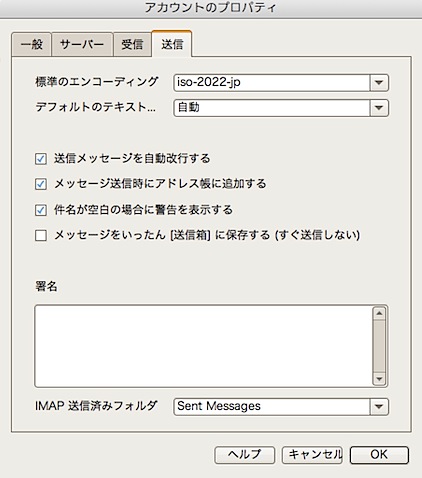
でも,ケータイでやりとりするメールをメーラーで読んだり,返信したりすると,なんか切ない感じになります。